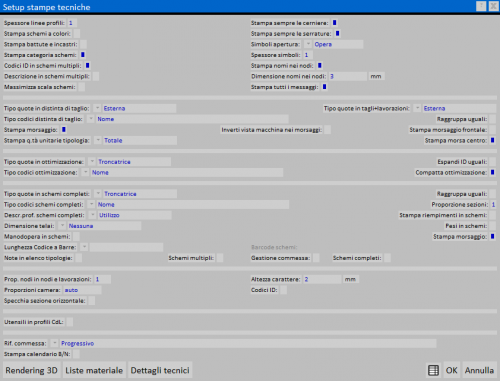Setup stampe tecniche
Da Opera Wiki.
| Riga 12: | Riga 12: | ||
*'''Simboli aperture''': simbologia indicante il tipo di apertura nelle strutture | *'''Simboli aperture''': simbologia indicante il tipo di apertura nelle strutture | ||
| + | **'''Spessori simboli''': spessore delle linee che compongono i simboli | ||
*'''Stampa battute e incastri''': nella stampa attiva automatimente la visualizzazione di battute e incastri | *'''Stampa battute e incastri''': nella stampa attiva automatimente la visualizzazione di battute e incastri | ||
| Riga 22: | Riga 23: | ||
=Setup stampa distinta di taglio= | =Setup stampa distinta di taglio= | ||
*'''Tipo quote in distinta di taglio'''[[File:tastomenutendina.png]] | *'''Tipo quote in distinta di taglio'''[[File:tastomenutendina.png]] | ||
| - | E’ il tipo di quota che il programma riporterà nella stampa della distinta di taglio: ''Esterna'', se calcola la misura alla punta estrema della battuta; ''Interna'', se calcola la misura alla punta dell’ala vetro; ''Tubolarità'', | + | E’ il tipo di quota che il programma riporterà nella stampa della distinta di taglio: ''Esterna'', se calcola la misura alla punta estrema della battuta; ''Interna'', se calcola la misura alla punta dell’ala vetro; ''Tubolarità'', quota custom; Troncatrice, in base alla quota impostata in troncatrice; Tastatore, in presenza di una troncatrice con tastatore; Camera non considera la battuta. |
| - | Se si imposta il parametro | + | Se si imposta il parametro Tubolarità, è necessario in archivio profili, per ogni profilo, nella casella dedicata inserire la quota di riferimento. |
*'''Raggruppa uguali''' | *'''Raggruppa uguali''' | ||
| Riga 40: | Riga 41: | ||
Nella stampa dei morsaggi stampa il pezzo visto frontalmente | Nella stampa dei morsaggi stampa il pezzo visto frontalmente | ||
| + | *'''Stampa q.tà unitarie tipologia''' | ||
| + | Negli Schemi completi, stampa le quantità unitarie per tipologie con più pezzi. | ||
=Setup stampa ottimizzazione= | =Setup stampa ottimizzazione= | ||
| Riga 73: | Riga 76: | ||
*'''Manodopera in schemi''' | *'''Manodopera in schemi''' | ||
Stampa il tempo di monodopera negli schemi | Stampa il tempo di monodopera negli schemi | ||
| - | |||
| - | |||
| - | |||
| - | |||
| - | |||
| - | |||
| - | |||
| - | |||
| - | |||
| - | |||
| - | |||
| - | |||
| - | |||
| - | |||
| - | |||
| - | |||
| - | |||
| - | |||
| - | |||
| - | |||
| - | |||
| - | |||
| - | |||
| - | |||
| - | |||
| - | |||
| - | |||
| - | |||
| - | |||
*'''Utensili in profili in CdL''' | *'''Utensili in profili in CdL''' | ||
Versione delle 17:37, 26 feb 2014
Descrizione dei contenuti
Indice |
Setup generale stampe
- Stampa schemi a colori: stampa le tipologie nelle commesse a colori
- Stampa categoria schemi: stampa la categoria della tipologia negli schemi
- Stampa sempre le cerniere: visualizza le cerniere sin in vista interna che in vista esterna
- Simboli aperture: simbologia indicante il tipo di apertura nelle strutture
- Spessori simboli: spessore delle linee che compongono i simboli
- Stampa battute e incastri: nella stampa attiva automatimente la visualizzazione di battute e incastri
- Codici ID in schemi multipli: stampa il codice ID della tipologia negli schemi multipli al posto del numero ordinale
- Stampa sempre le serrature: visualizza le serrature sia in vista interna che in vista esterna
Setup stampa distinta di taglio
E’ il tipo di quota che il programma riporterà nella stampa della distinta di taglio: Esterna, se calcola la misura alla punta estrema della battuta; Interna, se calcola la misura alla punta dell’ala vetro; Tubolarità, quota custom; Troncatrice, in base alla quota impostata in troncatrice; Tastatore, in presenza di una troncatrice con tastatore; Camera non considera la battuta. Se si imposta il parametro Tubolarità, è necessario in archivio profili, per ogni profilo, nella casella dedicata inserire la quota di riferimento.
- Raggruppa uguali
Accorpa i tagli uguali nella stampa della distinta di taglio
In questa casella viene riportato in stampa, o il nome del profilo così come inserito in archivio, o il codice riferito alla colorazione che deve essere impostato nei quadro di inserimento prezzi del profilo.
Tipo di quota che da stampare nel foglio tagli + lavorazioni.
- Stampa morsaggio
Riporta nella distinta di taglio la posizione di morsaggio dei profili. Tale posizione deve essere determinata dall’operatore nel Dizionario della troncatrice.
- Stampa mors. frontale
Nella stampa dei morsaggi stampa il pezzo visto frontalmente
- Stampa q.tà unitarie tipologia
Negli Schemi completi, stampa le quantità unitarie per tipologie con più pezzi.
Setup stampa ottimizzazione
E’ il tipo di quota che il programma riporterà nella stampa della distinta dell'ottimizzazione, interna o esterna, tubolarità, o il tipo di quota impostata nei parametri della troncatrice.
- Espandi ID uguali
In caso di barre multible, stampa tutti i codici ID anche se uguali
La funzione di questa casella è la stessa della precedente, riferita alla distinta di taglio
- Compatta stampa ottimizzazione
Quando attivata questa casella modifica l’ordine della sequenza di taglio e compatta la stampa dell’ottimizzazione
Setup stampa schemi completi
E’ il tipo di quota che il programma riporterà nella stampa degli schemi completi.
- Raggruppa uguali
Accorpa i tagli uguali nella stampa degli schemi completi
In questa casella l’operatore ha la possibilità di scegliere che, nella stampa degli schemi completi, venga riportato il nome dell’articolo o l’eventuale codice che lo stesso articolo assume in base alla colorazione.
- Proporzione sezioni
Il valore riportato in questa casella determina la dimensione delle sezioni dei profili nella stampa Schemi completi
Questa casella consente di scegliere se inserire nella Distinta di taglio degli Schemi completi, l’utilizzo o la descrizione delle caratteristiche del profilo.
Come la precedente anche questa casella agisce sulla stampa degli schemi completi, la sua attivazione determina l’inserimento in stampa della dimensione esterna dei telai.
- Manodopera in schemi
Stampa il tempo di monodopera negli schemi
- Utensili in profili in CdL
Indica gli utensili utilizzati nella stampa profili centri di lavoro.
Rendering 3D
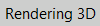 : Apre il quadro Setup rendering per l'impostazione dei parametri delle anteprime 3D delle tipologie
: Apre il quadro Setup rendering per l'impostazione dei parametri delle anteprime 3D delle tipologie